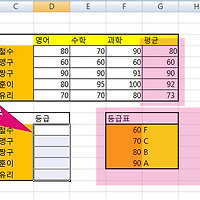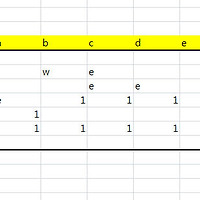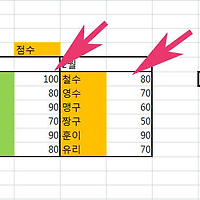엑셀 텍스트 문자 추출 찾기 및 반환 mid함수 사용방법
안녕하세요. 오늘은 엑셀의 mid함수에 대해서 알아보겠습니다.
mid함수는 엑셀에서 지정한 문자순서를 기준으로 다음행이나 열에서 특정문자를 반환하는 함수입니다.
즉, 처음에 1번2번3번자리에서 1번자리의 문자를 추출해서 함수식을 작성하면 그다음열부터는 1번째 자리의 문자를 추출해줍니다.
말이 조금은 어렵지만 한번 미드함수를 사용해보면 쉽게 이해하실수 있으실겁니다.
추천글
1. 재미있는 컬투쇼 베스트 사연 모음 8번째 다시듣기
2. 컴퓨터 인터넷으로 실시간 온에어 티비,라디오 보기 (KBS,MBC,SBS)
3. 컴퓨터 pc사양확인프로그램 speccy 사용방법(시스템정보)
1. 재미있는 컬투쇼 베스트 사연 모음 8번째 다시듣기
2. 컴퓨터 인터넷으로 실시간 온에어 티비,라디오 보기 (KBS,MBC,SBS)
3. 컴퓨터 pc사양확인프로그램 speccy 사용방법(시스템정보)
1.엑셀 mid함수를 사용하기 위해서 간단한 예제를 만들어보았습니다.
a1행의 페이지레이아웃을 기준으로 함수식을 만들예정이며 페이지레까지만 추출해보겠습니다.
2.mid함수를 사용할 셀을 선택한뒤 상단 메뉴들중 수식을 눌러줍니다.
그다음 텍스트부분을 누른다음 중앙에 mid를 눌러주세요.
3. 함수인수창이 나오면 원하는 셀을 마우스로 지정하거나 화살표버튼을 눌러주시면 됩니다.
text는 추출해서 반환해줄 문자를 선택할 셀을 선택하는것이고 Start_num은 시작문자열 Num_chars는 문자개수를 지정하는것입니다.
즉 a1행의 페이지레이아웃중 첫번쩨 페를 시작으로 4번째 레까지만 반환해주는것입니다.
4. 결과값으로 페이지레가 반환된것을 확인할수 있습니다.
이제 페이지레의 셀을 선택한다음 아래로 복사해주면 함수식이 자동으로 복사됩니다.
5.함수식이 성공적으로 복사되면 모든셀에서 1번째부터 4번째의 문자까지 반환해준것을 확인할수 있습니다.
함수마법사 없이 직접 함수식을 사용하고자 하면 =mid(셀,반환할시작문자위치,문자개수)를 사용해주시면 됩니다.
이상으로 엑셀 텍스트 문자 추출 찾기 및 반환 mid함수 사용방법을 마치겠습니다.
'컴퓨터팁 > 오피스' 카테고리의 다른 글
| 엑셀 곱하기 함수 수식 product로 곱셈 자동계산 사용방법 (0) | 2014.05.14 |
|---|---|
| 엑셀 match 함수로 특정값 위치 찾기 조회 및 사용방법 (0) | 2014.05.14 |
| 엑셀 프린트 페이지 선택영역 인쇄하는 방법 (0) | 2014.05.13 |
| 엑셀(excel) 부분합 합계 정렬 기본 사용방법 (0) | 2014.04.13 |
| 엑셀 특정값 검색 반환 vlookup 함수 기본 사용방법 (0) | 2014.04.12 |
| 엑셀 셀 문자열 개수 카운트 counta 함수 사용방법 (0) | 2014.04.01 |
| 엑셀 같은이름 조건부 합계 sumif sumifs함수 사용법 (0) | 2014.03.31 |
| 엑셀 행렬 범위안의 값 찾기 인덱스 idnex 함수 사용방법 (0) | 2014.03.31 |
| 엑셀 같은 중복값 데이터 제거 및 지우기 방법 (0) | 2014.03.21 |
| 엑셀 조건부서식 같은 중복값 찾기 색표시 방법 (0) | 2014.03.20 |